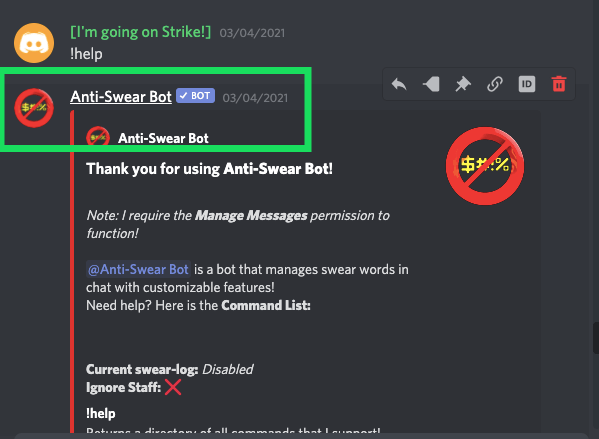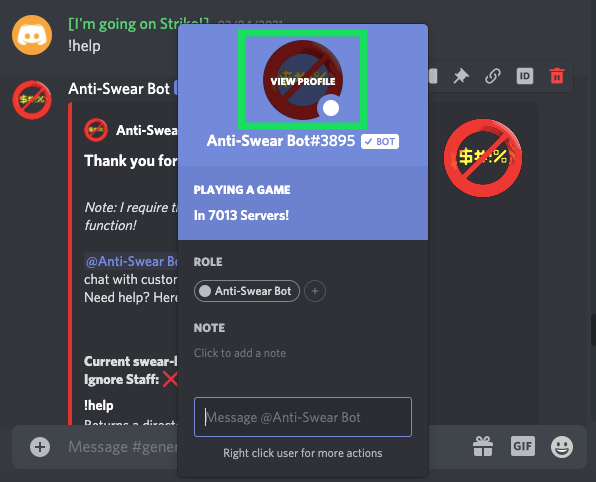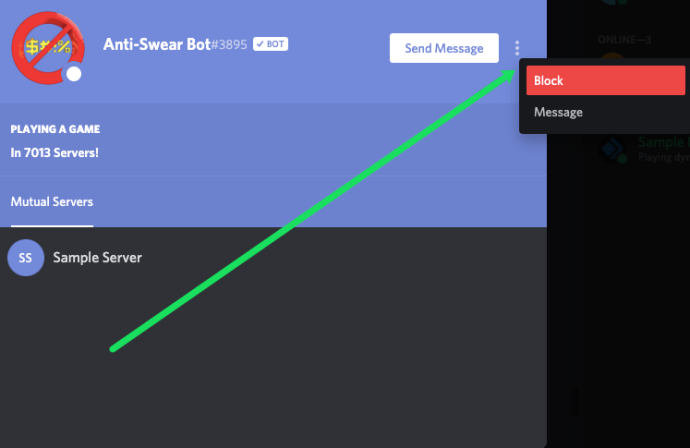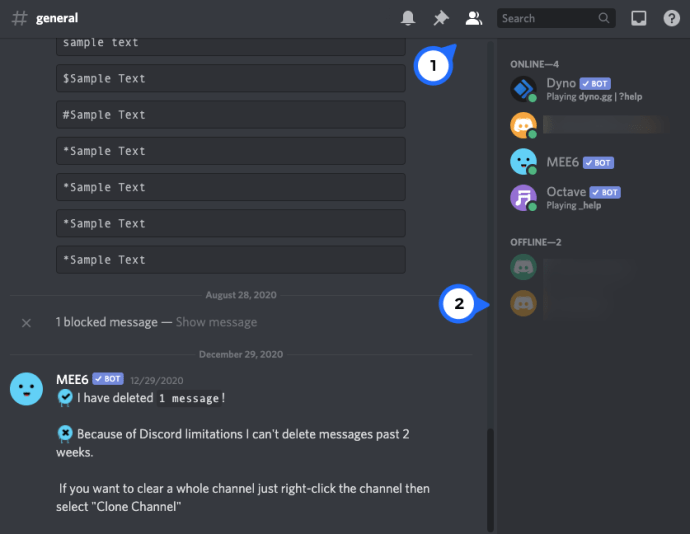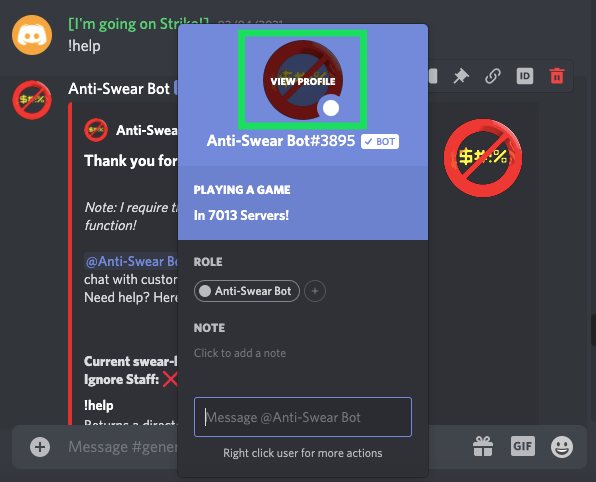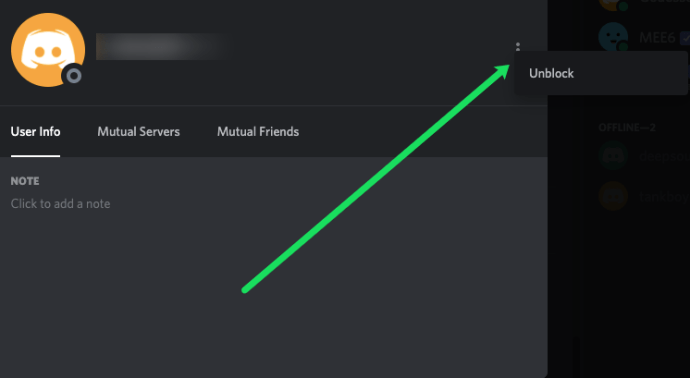如果您想有效地管理您的 Discord 服务器,您将需要知道如何控制对话并处理在线毒性。虽然绝大多数人只是想继续享受生活,但总有一些人似乎以为他人破坏事物为乐。这就是为什么您需要知道如何在 Discord 上阻止和取消阻止某人。

Discord 最初是作为 TeamSpeak 的游戏聊天服务器。它做到了,并且赢了。 Discord 然后发展成为不仅仅是游戏的东西。现在世界各地的人们出于各种原因使用它,从商业到爱好以及介于两者之间的一切。
有时它是一种文化的东西,有时它只是一个混蛋的东西。几乎没有一天在网上有人不会以一种或另一种形式惹恼自己。无论是通过侮辱、讽刺、粗鲁、垃圾邮件、说垃圾话、冒犯,还是更糟糕的方式。无论发生什么,知道如何处理是关键。
Discord 提供了多种工具来控制您的聊天服务器。使用最广泛的是阻塞和解除阻塞。您还可以静音或踢,甚至禁止某人进入您的频道。本教程将向您展示如何操作。

在 Discord 上屏蔽某人
阻塞不应该是你做的第一件事,但正如本教程的标题,我们应该首先解决它。有两种方法可以在 Discord 上阻止某人。
从聊天中阻止他们:
要阻止某个频道内的某个人,您需要做的就是右键单击他们的用户名并选择“阻止”。

要阻止某人的个人资料:
- 在 Discord 的私信部分单击用户名。
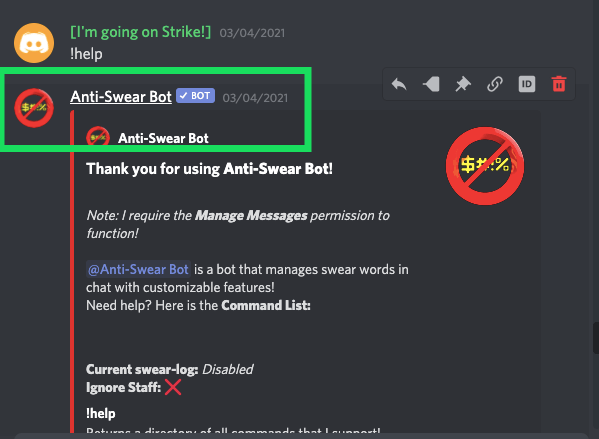
- 单击他们的个人资料图片。
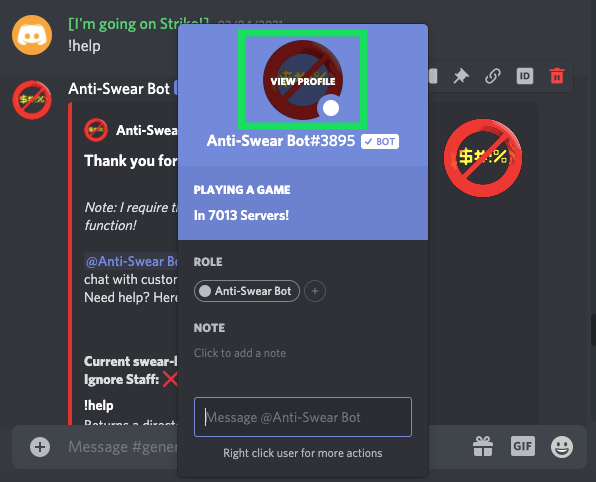
- 选择右上角的三点菜单图标。
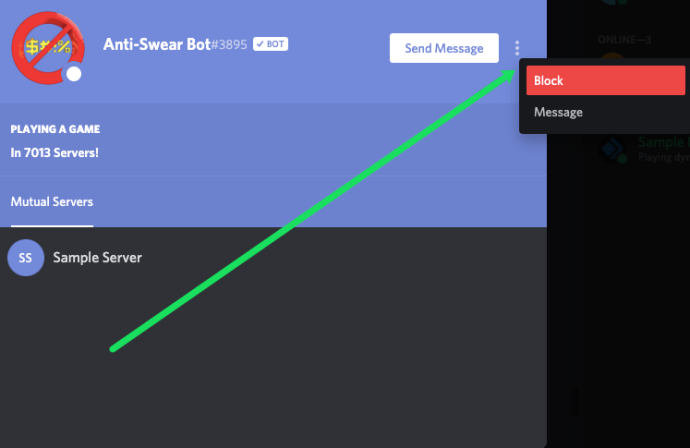
- 选择阻止。
屏蔽仅限于聊天。您屏蔽的人仍然可以看到您写的内容和您的状态,但无法通过 DM 与您联系。
将人静音可能更有效。这可以隔绝他们的噪音,而不会完全阻止他们与您联系。
在 Discord 上取消阻止某人
如果您屏蔽了某人并且他们承诺会很好,您可能想取消屏蔽他们,看看他们是否信守诺言。只要您可以从聊天记录或朋友列表中找到他们的用户名,就像屏蔽一样简单。
- 从 DM 列表中选择好友选项卡。
- 从阻止列表中找到您阻止的人。
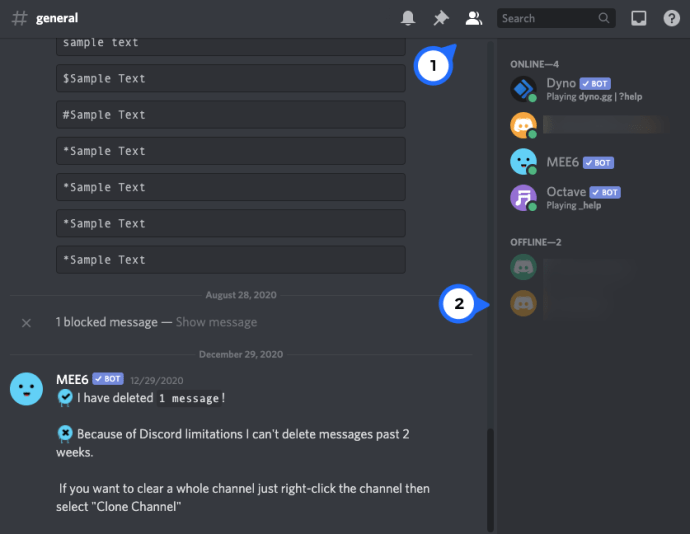
- 单击他们的个人资料图片。
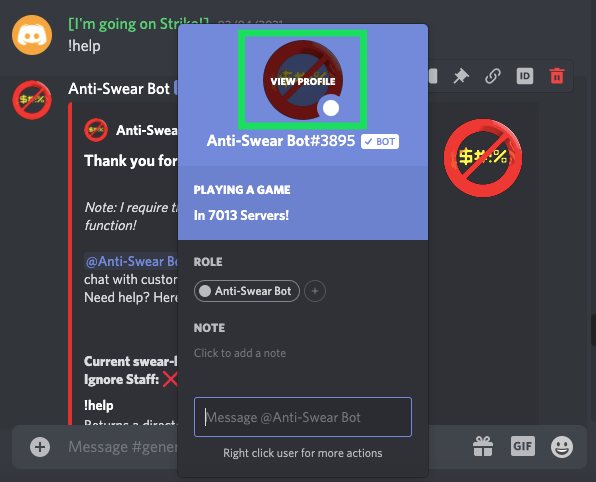
- 单击右上角的三点菜单图标,然后选择取消阻止。
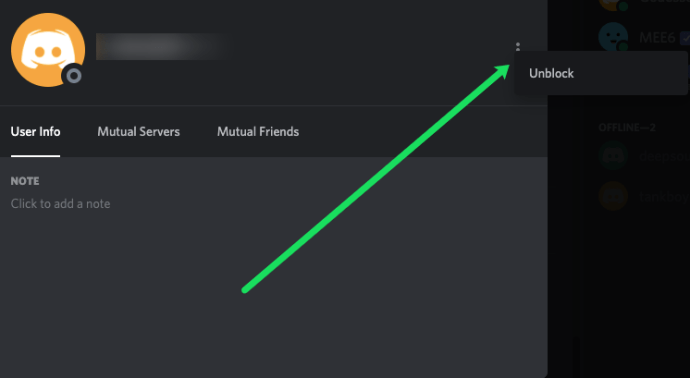
该人现在可以在您的聊天服务器上与您互动。请记住,您需要向他们发送另一个好友请求,并在您取消阻止后让他们接受。
在 Discord 上将某人静音
静音不如阻塞永久,无论如何都会为您清除无线电波中的噪音。您将不再听到他们在服务器上为该会话所说的任何内容。
- 右键单击左侧用户列表中的人员姓名。
- 选择静音。

从现在开始,在该会议期间,他们将可以随心所欲地说话,但您将一无所获!更重要的是,他们也不知道您已将他们静音。虽然当你不反应或不回复时,它会很快变得明显……
到目前为止,我们已经解决了一个一直为您单独制造麻烦的人。但是,如果它们通常对整个服务器来说很烦人呢?然后你有两个人群控制选项,踢和禁止。两者本身都有用,但只应在最坏的情况下使用。

在 Discord 中将某人从聊天中踢出
在 Discord 中踢人与其他聊天一样。他们是从服务器启动的,如果可以的话,他们必须重新加入。如果这个人对每个人都感到烦恼,这就是处理他们的方法。
- 右键单击左侧用户列表中的人员姓名。
- 如果需要,请选择“踢”并输入原因。
添加原因完全是可选的,但会告诉你踢的人究竟是为什么发生。除非他们完全愚蠢,否则他们无论如何都应该知道,但明确地表达出来通常是好的。
在 Discord 中禁止某人
在 Discord 中禁止某人确实是最后的手段。如果你已经静音、屏蔽或踢了某人,而他们不断回来,那么是时候解除禁令了。这和踢一样,只是永久的。
- 在聊天仪表板左侧的用户列表中右键单击此人的姓名。
- 如果需要,选择禁止并输入原因。
同样,添加原因是可选的,因为只有您要禁止的人才能看到它。
经常问的问题
当你在 Discord 上屏蔽某人时会发生什么?
与许多社交媒体网站的屏蔽行为不同,Discord 的工作方式略有不同。大多数情况下,因为这是一个群发消息应用程序,所以将你的消息隐藏在一个共同的频道中没有多大意义。因此,虽然 Discord 会在聊天中隐藏消息,但您可以单击它们来阅读它们。
当您在 Discord 上屏蔽某人时,他们将无法直接向您发送消息、直接提及您,并且您将不再出现在他们的朋友列表中。
Discord 提供了维护愉快且高效的聊天服务器所需的所有工具。